Создание подписи в Outlook и ее добавление в сообщения
Создание подписи и настройка добавления подписи в сообщения в Outlook
Если вы хотите увидеть, как это делается, посмотрите видеоролик ниже.
-
Откройте новое сообщение электронной почты.
-
Выберите пункт подпись > подписи в меню сообщение .
В зависимости от размера окна Outlook и при создании нового сообщения электронной почты или ответа или пересылке сообщения меню и подписи кнопка может быть в двух разных местах.
-
В разделе выберите подпись для изменения выберите команду Создать и в диалоговом окне Новая подпись введите имя для подписи.
-
В разделе изменить подпись создайте свою подпись. Можно изменить шрифты, цвета шрифта и размеров, а также выравнивание текста. Если вы хотите создать более надежный подписи с маркеры, таблицы или границ, с помощью Word форматирование текста, а затем скопируйте и вставьте подпись в поле

-
В разделе Выбор подписи по умолчанию настройте следующие параметры для подписи:
В поле раскрывающегося списка учетной записи электронной почты выберите учетную запись электронной почты будет связана с подписью. Можно настроить разные подписи для каждой учетной записи электронной почты.
Если вы хотите, чтобы ваша подпись добавлена ко всем новым сообщениям по умолчанию в раскрывающемся списке новые сообщения, выберите один из подписей. Если необходимо не автоматическое добавление подписи в новые сообщения, выберите (вариант нет). Это не добавить подпись в любой сообщений, ответов и пересылаемых.
Если вам нужно подпись в сообщениях ответить и вперед, в раскрывающемся списке ответы и пересылаемые сообщения выберите один из подписей. В противном случае — примите параметр по умолчанию (нет).

-
Выберите кнопку ОК, чтобы сохранить новую подпись и вернитесь к сообщению. Outlook не добавить новую подпись в сообщение, открытые при выполнении шага 1, даже если вы решили подписи ко всем новым сообщениям. Вам необходимо будет вручную добавить подпись в одно сообщение. Подпись добавлена автоматически будет иметь всех будущих сообщений. Добавление подписи вручную, выберите в меню сообщение подпись и выберите подпись, которую вы только что создали.
Добавление логотипа или изображения в подпись
Если у вас есть логотип компании или изображение, чтобы добавить подпись, выполните следующие действия.
-
Откройте новое сообщение и выберите подпись > подписи.
-
В диалоговом окне выберите подпись для изменения выберите подпись, вы хотите добавить эмблемы или рисунка.
-
Выберите значок изображения , найдите файл изображения и выберите пункт Вставить.
-
Чтобы изменить размер изображения, щелкните изображение правой кнопкой мыши, а затем выберите рисунок. Откройте вкладку размер и используйте параметры, чтобы изменить размер изображения. Чтобы сохранить пропорции изображения, убедитесь, что установлен флажок Сохранить пропорции: сохранение.
-
Когда все будет готово, нажмите кнопку ОК, а затем нажмите кнопку ОК еще раз, чтобы сохранить изменения в подпись.
Вставка подписи вручную
Если вы не хотите, чтобы подпись добавлялась во все новые сообщения, ответы и пересылаемые письма, можно вставлять ее вручную.
-
В сообщении электронной почты, на вкладке сообщение выберите подпись.
-
Выберите свою подпись в раскрывающихся меню. Если у вас несколько подписей, можно выбрать любой подписей, созданные вами.
Посмотрите, как это делается

К началу страницы
Создание подписи
-
Откройте новое сообщение. На вкладке Сообщение в группе Включить щелкните команду Подпись, а затем выберите пункт Подписи.
-
На вкладке Электронная подпись нажмите кнопку Создать.
-
Введите имя для подписи и нажмите кнопку ОК.
-
В поле Изменить подпись введите текст, который необходимо включить в подпись.
-
Чтобы отформатировать текст, выделите его, а затем с помощью кнопок форматирования и выбора стиля задайте нужные параметры.
-
Чтобы добавить другие элементы, кроме текста, щелкните в расположении, куда их нужно вставить, и выполните любые из указанных ниже действий.
Параметры
Инструкции
Добавление электронной визитной карточки
Щелкните элемент Визитная карточка, выберите контакт в списке Хранить как, а затем нажмите кнопку ОК.
Добавление гиперссылки
Нажмите кнопку Вставить гиперссылку, введите необходимые данные или выберите объект гиперссылки, щелкните его и нажмите кнопку ОК.
Добавление рисунка
Нажмите кнопку Рисунок, перейдите к изображению, выберите его и нажмите кнопку ОК. Обычно файлы изображений имеют расширения BMP, GIF, JPG или PNG.
-
Чтобы завершить создание подписи, нажмите кнопку ОК.
Примечание: Только что созданная или измененная подпись не появится в открытом сообщении. Ее нужно в него вставить.
Добавление подписи в сообщения
Подписи можно добавлять автоматически во все исходящие сообщения или вручную в некоторые из них.
Примечание: Каждое сообщение может содержать только одну подпись.
Автоматическая вставка подписи
-
На вкладке Сообщение в группе Включение нажмите кнопку Подпись и выберите пункт Подписи.
-
В разделе Выберите подпись, используемую по умолчанию выберите в списке Учетная запись электронной почты учетную запись, с которой будет связана подпись.
-
В списке Новые сообщения выберите подпись, которая будет вставляться в сообщения.
-
Чтобы подпись добавлялась в ответы и пересылаемые сообщения, в списке Ответ и пересылка выберите нужную подпись. В противном случае щелкните пункт (нет).
Вставка подписи вручную
См. также
Настройка сообщений электронной почты
support.office.com
как настроить и изменить ее, как вставить картинку в версиях 2007, 2010, 2013, 2016
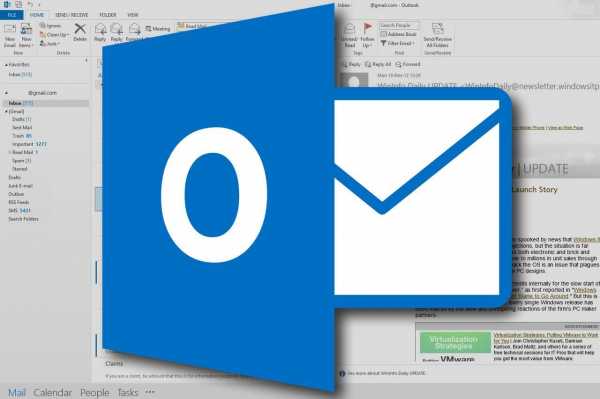
Электронная почта — сервис, без которого сегодня невозможно обойтись. Он используется, когда возникает необходимость зарегистрироваться в новой программе, на нужном сайте, передать информацию. Чаще всего именно почта Outlook используется для работы. И так как в этой сфере человек стремится отправлять информацию оперативно, то определённые настройки письма смогут в этом помочь. Речь идёт об инструменте под названием «Подпись».
Как сделать подпись в Outlook
Создание автоматической подписи поможет сократить время, которое вы тратите на отправку письма. Согласитесь, не очень удобно вводить каждый раз в конце письма своё имя, должность, мобильный и рабочий телефон, название организации и подразделение, где работаете.
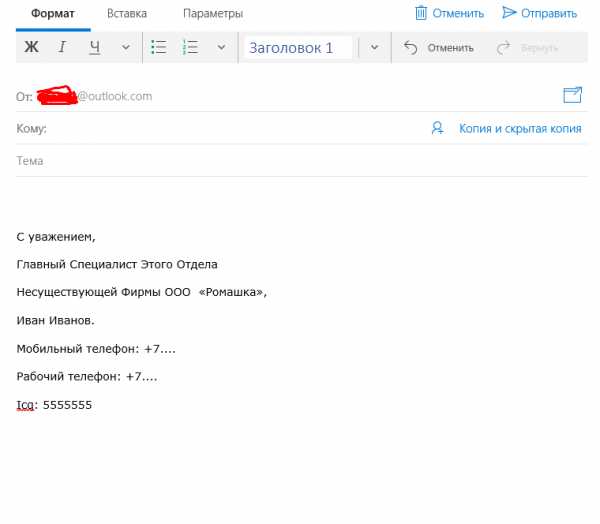 Готовая подпись поможет сократить время работы с электронным письмом
Готовая подпись поможет сократить время работы с электронным письмомВедь на это уйдёт много времени. Но разработчики давно предусмотрели для пользователей возможность изменить программу под себя. Рассмотрим настройки автоматической подписи в разных версиях (Outlook 2007, 2010, 2013, 2016).
Настройка подписи в Outlook 2007
- В рабочем меню программы Outlook 2007 выполняем путь: «Сервис»—>«Параметры».
 Для настройки подписи в Outlook 2007 нужно обратиться во вкладку «Параметры»
Для настройки подписи в Outlook 2007 нужно обратиться во вкладку «Параметры» - Переходим: «Сообщение» —> «Подписи».
 Специальная вкладка в настройках Outlook поможет создать и отредактировать подпись для исходящих сообщений по вашему вкусу и требованиям
Специальная вкладка в настройках Outlook поможет создать и отредактировать подпись для исходящих сообщений по вашему вкусу и требованиям - Нажимаем «Создать». Придумываем название своей подписи, чтобы её удобно было обнаружить. При создании подписи можно менять размер и цвет шрифта с помощью панели инструментов. Если в пункте «Новые сообщения» выбрать созданную подпись, то она всегда будет появляться автоматические в каждом новом письме (выделено цифрой 3). Сохраняем, нажав ОК.
 Окно создания подписей в Outlook выглядит понятным и простым в использовании для большинства пользователей
Окно создания подписей в Outlook выглядит понятным и простым в использовании для большинства пользователей
Настройка подписи в Outlook 2010
- Открываем приложение. Переходим в меню «Файл». Затем выбираем «Параметры».
 Во вкладке «Параметры» Outlook 2010 находится функционал для настройки подписей писем
Во вкладке «Параметры» Outlook 2010 находится функционал для настройки подписей писем После этого следуем в «Почта» —> «Подписи».
 В Outlook 2010 вкладка «Подписи» находится в разделе «Почта»
В Outlook 2010 вкладка «Подписи» находится в разделе «Почта»Всё остальное прописываем, как в Outlook 2007.
 Outlook 2010 сохранил удобный функционал создания подписей исходящих писем
Outlook 2010 сохранил удобный функционал создания подписей исходящих писем
Настройка подписи в Outlook 2013
- Открываем вкладку «Файл». Далее нажимаем «Параметры».
 Для настройки почты нужно перейти во вкладку «Параметры»
Для настройки почты нужно перейти во вкладку «Параметры» - Нажимаем пункт «Почта». Далее находим раздел «Подписи» и переходим в него.
 Раздел «Подписи и бланки» в Outlook 2013 практически не изменился
Раздел «Подписи и бланки» в Outlook 2013 практически не изменился - Дальше, как в предыдущих вариантах, вводим нужную нам подпись. Здесь же можно добавить и гиперссылку, например, на сайт компании. Для этого нажимаем на специальный значок с изображения глобуса, расположенный последним в панели инструментов.
 Для добавления в подпись гиперссылки в Outlook 2013 нажмите на специальный значок с изображением глобуса
Для добавления в подпись гиперссылки в Outlook 2013 нажмите на специальный значок с изображением глобуса
Настройка подписи в Outlook 2016
- Нажимаем «Создать сообщение» —> «Сообщение» —>«Подпись». После нажатия появится список, в котором выбираем «Подписи и бланки».
 В Outlook 2016 создание подписей уже доступно в окне создания письма
В Outlook 2016 создание подписей уже доступно в окне создания письма - Вводим нужные данные. Нажимаем OK.
Видео: оформление подписи в Outlook
Как вставить картинку в подпись
Добавление картинки в подпись делается при заполнении данных путём нажатия определённой иконки и выбора изображения с компьютера.
- Заходим в раздел «Подписи и бланки» указанными выше способами. Нажимаем на иконку «Добавление рисунка».
 В подпись исходящего письма можно добавить изображение, например, логотипа вашей компании
В подпись исходящего письма можно добавить изображение, например, логотипа вашей компании Добавляем нужный нам рисунок и нажимаем OK.
Видео: подпись с картинкой и ссылкой на сайт в Outlook 2016
Если не работает кнопка «Подпись»
Если кнопка настройки подписи не срабатывает, самым простым решением будет переустановка пакета Microsoft Office. Обычно проблема после этого устраняется. Если же проблема осталась, есть вариант изменить настройки реестра:
- Запускаем реестр. В меню «Пуск» выбираем приложение «Выполнить». Вводим команду regedit в открывшемся окне.
 Изменение настроек реестра поможет вернуть доступ к созданию подписей в Outlook
Изменение настроек реестра поможет вернуть доступ к созданию подписей в Outlook Нажимаем комбинацию клавиш Ctrt+F5. Через поиск реестра находим папку LocalServer32. Или переходи самостоятельно по следующему пути в реестре:
- для x64 — HKEY_LOCAL_MACHINE\SOFTWARE\Classes\Wow6432Node\CLSID\{0006F03A-0000–0000-C000–000000000046}\LocalServer32;
- Для x32 — HKEY_LOCAL_MACHINE\SOFTWARE\Classes\CLSID\{0006F03A-0000–0000-C000–000000000046}\LocalServer32.
 В реестре необходимо найти папку LocalServer32
В реестре необходимо найти папку LocalServer32
- Меняем каждое из значений Default и LocalServer32 на C:\Program Files (x86)\Microsoft Office\Office14\Outlook.exe. Нажимаем кнопку OK.
 Изменение значений в реестре должно исправить неполадки и ошибки в Outlook, связанные с созданием подписей
Изменение значений в реестре должно исправить неполадки и ошибки в Outlook, связанные с созданием подписей
Как сделать электронную подпись в Outlook
Цифровая подпись, добавленная к сообщению электронной почты, обеспечивает ещё один уровень защиты, гарантируя получателю, что именно вы, а не злоумышленник, подписали содержимое.
Чтобы настроить Microsoft Outlook для подписания сообщений электронной подписью, необходимо произвести следующие действия:
- Запускаем программу.
- Нажимаем в верхнем меню на пункт «Файл». И затем переходим в «Параметры».
 Переходим в «Параметры» для создания электронной подписи
Переходим в «Параметры» для создания электронной подписи Выбираем «Центр управления безопасностью». Далее нажимаем на «Параметры центра управления безопасностью». В данном разделе выбираем пункт «Защита электронной почты».
 Во вкладке «Защита электронной почты» находятся все необходимые настройки цифровой подписи
Во вкладке «Защита электронной почты» находятся все необходимые настройки цифровой подписиДалее нажимаем кнопку «Параметры».
 Во вкладке «Защита электронной почты» нажимаем на «Параметры»
Во вкладке «Защита электронной почты» нажимаем на «Параметры»Выбираем сертификат подписи и ставим галочку на «Передавать сертификаты с сообщением». Нажимаем OK.
 Добавим сертификат вашей подписи в настройках безопасности Outlook, вы обеспечите себе защиту особо важных писем
Добавим сертификат вашей подписи в настройках безопасности Outlook, вы обеспечите себе защиту особо важных писем
Помните, что для возможности настроить электронную подпись понадобится «Сертификат усиленной квалифицированной электронной подписи». Для получения такового необходимо лично посетить аккредитованный удостоверяющий центр с паспортом и оплатить услугу. Вам выдадут сертифицированную флешку с вашей подписью.
Для того, чтобы подписать письмо в окне создания нового сообщения электронной почты перейдите на вкладку «Параметры» и нажмите кнопку «Подписать». Далее отправляйте письмо обычным способом. Оно будет отправлено адресату.
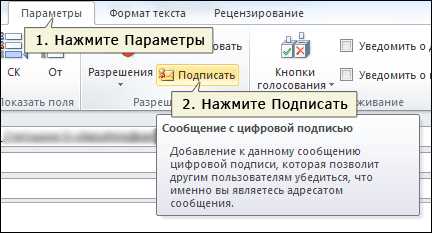 Добавление цифровой подписи к вашему письму поможет другим пользователям убедиться, что именно вы являетесь адресатом сообщения
Добавление цифровой подписи к вашему письму поможет другим пользователям убедиться, что именно вы являетесь адресатом сообщенияНастройка автоматической подписи в программе Outlook поможет вам отправлять письма быстро и удобно. Для безопасной отправки сообщений используйте шифрование с помощью цифровой подписи.
Меня зовут Лилия. Мне 28 лет. Оцените статью:(2 голоса, среднее: 5 из 5)
Поделитесь с друзьями!skesov.ru
Как в аутлуке (Outlook) настроить подпись
Программа Microsoft Outlook является почтовым клиентом, который помимо работы с электронной почтой, также предоставляет клиенту широкий спектр дополнительных функций.
Благодаря этому мессенджеру у пользователя всегда будет доступ к календарю, списку контактов, планировщику и массе других удобных разработок.
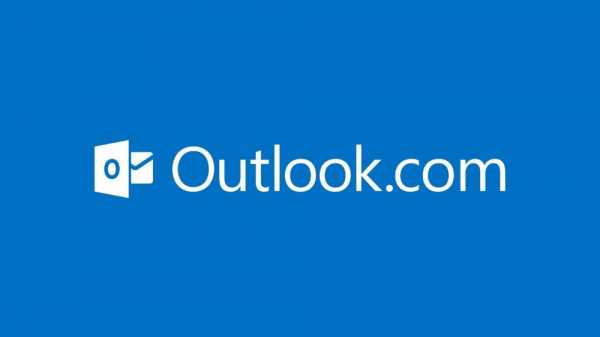
Cодержание:
Что касается электронной переписки, то и здесь Outlook имеет свои особенности, как, например, наличие электронной подписи, которая иногда может быть очень полезной.
Подпись, как правило, содержит полное имя отправителя, его должность и компанию, в которой он работает.
Таким образом, она удостоверяет его личность, что исключает возможность общения с различными мошенниками. Кроме этого, она может содержать в себе:
- изображение;
- логотип;
- подобие визитной карточки;
- рукописную подпись.
Посредствам программы от компании Microsoft единожды созданную подпись можно автоматически прикреплять ко всем исходящим письмам, но в какой-то момент может возникнуть потребность изменить ее.
Как правильно это сделать, мы расскажем в инструкции ниже.
Настройка существующих подписей в Outlook
Чтобы отредактировать одну или несколько подписей, необходимо перейти к следующим действиям:
1зайдя в Outlook, выбрать вкладку «Файл»;
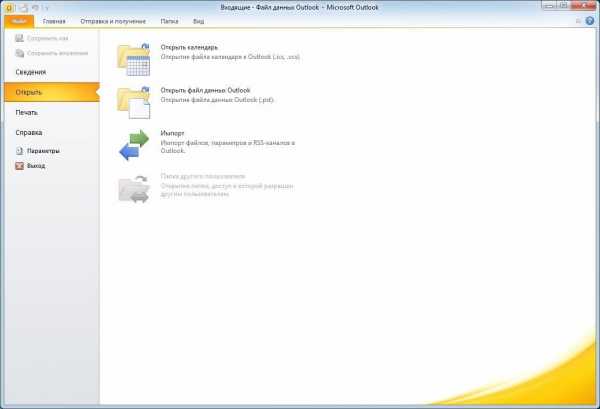
Рис. 2 – Вкладка «Файл»
2в ней отыскать «Параметры» и перейти в них;
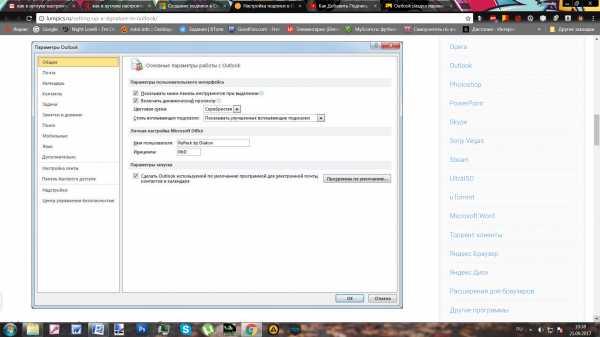
Рис. 3 – Раздел «Параметры»
3далее нас интересует раздел «Почта»;
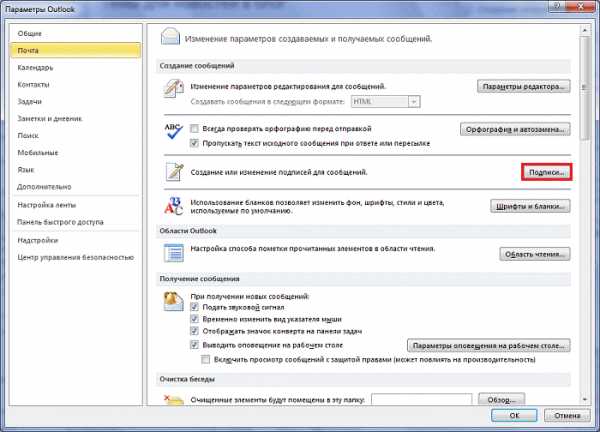
Рис. 4 – Раздел «Почта»
4в нем мы находим кнопку «Подписи» и, кликнув по ней, переходим в режим создания и редактирования подписей.
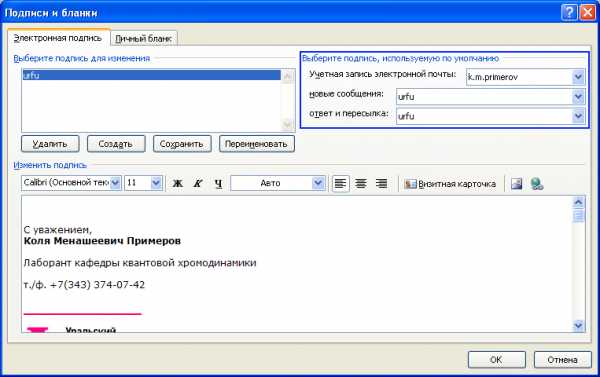
Рис. 5 – Подписи и бланки
В окне «Выберите подпись для изменения» указаны все существующие ранее созданные подписи, которые можно переименовывать или же удалять.
По средствам этого же окна создаются новые подписи.
Чтобы перейти к настройкам, следует кликнуть по нужной записи и тогда высветятся все данные, известные о ней. В нижнем окне отобразится поле для редактирования. В нем вы можете что-то подкорректировать или полностью переписать информацию заново в зависимости от своих потребностей.
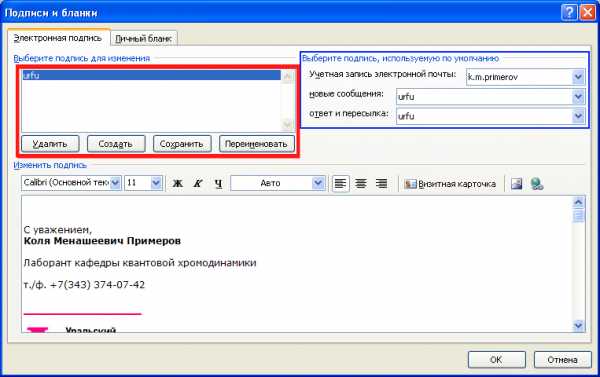
Рис. 6 – Выберите подпись для изменения
Обратите внимание! Поле для редактирования обладает теми же базовыми возможностями, что и текстовый редактор. Оно позволит вам выбрать шрифт и размер текста, сделать его жирным, подчеркнутым или обозначенным курсивом.Кроме этого, в той же панельке размещены дополнительные возможности, такие как размещение визитной карточки, изображения и интернет ссылки, на сайт вашей компании или предприятия, к примеру.
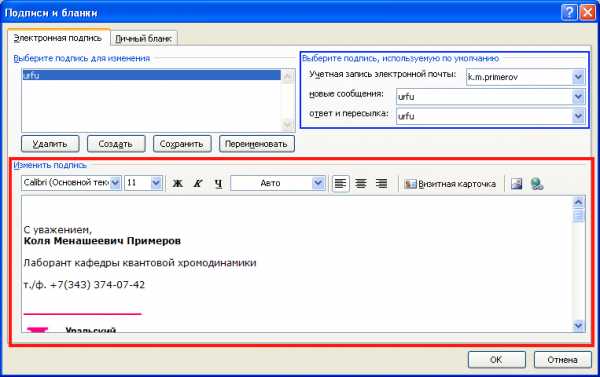
Рис. 7 – Изменить подпись
Заключительный раздел содержит в себе настройки по умолчанию. Если у вас несколько подписей, обозначьте ту, которой пользуетесь чаще всего и она будет крепиться автоматически.
В этом разделе также можно выбрать отдельно подписи для новых писем и для ответов на чьи-то запросы.
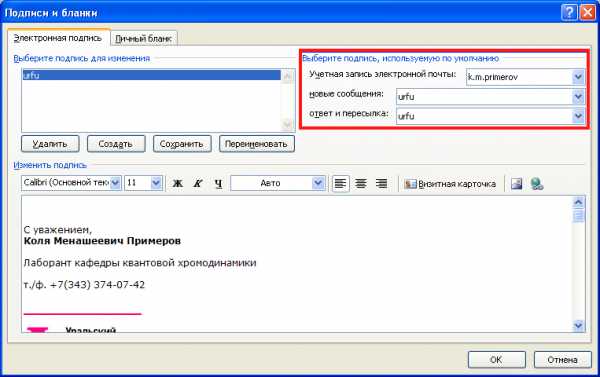
Рис. 8 – Выберите подпись, используемую по умолчанию
После того, как все желаемые вами манипуляции для корректировки подписи будут совершенны, сохраняем результат и покидаем раздел, нажав кнопку «Ок».
Кроме стандартного способа изменения подписи, где все пошагово и просто, есть еще и иной способ ее настройки – ручной. Для его осуществления пользователю необходимо при создании нового письма найти на верхней панели инструментов иконку, обозначающую подпись, кликнуть на нее и выбрать подходящий вариант.
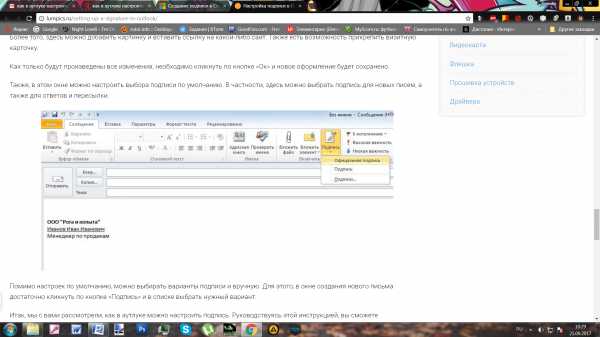
Рис. 9 – Ручная настройка подписи
вернуться к меню ↑Итог
Процедура редактирования подписи выглядит примерно одинаково как в Outlook 2013 года, так и 2016 года выпуска, поэтому если следовать инструкции, что приведена выше, трудностей возникнуть у вас не должно.
Если же вы изначально не располагаете созданной подписью, то тем же описанным путем можно зайти в раздел «Подписи» и вместо редактирования выбрать кнопку «Создать».
Заполните все поля, что уже были упомянуты, лишь дописав и адрес электронной почты и вы получите готовую подпись. Главное, не забудьте ее после этого сохранить.
Как видите, процедура простая и не требует от вас слишком больших временных затрат.
Как в аутлуке (Outlook) настроить подпись — подробная инструкция в картинках
Проголосоватьgeek-nose.com
Создание и добавление подписи электронной почты в Outlook Web App
Примечание: Мы стараемся как можно оперативнее обеспечивать вас актуальными справочными материалами на вашем языке. Эта страница переведена автоматически, поэтому ее текст может содержать неточности и грамматические ошибки. Для нас важно, чтобы эта статья была вам полезна. Просим вас уделить пару секунд и сообщить, помогла ли она вам, с помощью кнопок внизу страницы. Для удобства также приводим ссылку на оригинал (на английском языке).
Вы можете создать подпись, которая будет автоматически добавляться во все или некоторые исходящие сообщения.
Если вы используете и Outlook Web App, и Outlook, необходимо создать подпись в обоих приложениях. Дополнительные сведения о создании и использовании подписей электронной почты в Outlook см. в статье Создание подписей и их добавление в сообщения электронной почты.
|
Эта статья применима к приложению Outlook Web App. Оно используется организациями, в которых работа почтовых серверов управляется с помощью Exchange Server 2013 или 2010. Если вы используете Office 365 или Exchange Server 2016, вашим почтовым приложением является Outlook в Интернете. Справочные сведения о приложении Outlook в Интернете см в статье Получение справки по Outlook в Интернете. |
-
В браузере войдите в Outlook Web App, используя URL-адрес, предоставленный пользователем, который управляет электронной почтой вашей организации. Введите имя пользователя и пароль и нажмите кнопку Войти.
-
На панели навигации выберите Параметры > Параметры.
-
В разделе Параметры выберите Параметры > Почта.
-
В разделе Подпись электронной почты введите в текстовое поле подпись, которую вы хотите использовать. Чтобы изменить внешний вид подписи, используйте мини-панель инструментов форматирования.
-
Если вы хотите, чтобы ваша подпись указывалась в нижней части всех исходящих сообщений, включая ответы и пересылаемые сообщения, выберите автоматически добавлять подпись в исходящие сообщения. Если этот параметр не выбран, можно вручную добавить подпись к каждому сообщению. Подробнее читайте в статье вручную добавлять подпись в новое сообщение.
-
Нажмите кнопку Сохранить.
Если вы создали подпись, но не установили флажок, чтобы добавить свою подпись во все исходящие сообщения, вы можете вручную можно добавить ее в определенные письма.
-
В браузере войдите в Outlook Web App, используя URL-адрес, предоставленный пользователем, который управляет электронной почтой вашей организации. Введите имя пользователя и пароль и нажмите кнопку Войти.
-
Нажмите кнопку Создать сообщение над списком папок. Открывает новую форму сообщения в области чтения.
-
Над сообщением нажмите кнопку Вставить > Ваша подпись.
-
Когда сообщение будет готово к отправке, нажмите кнопку Отправить.
Вы можете настроить созданную подпись так, чтобы она добавлялась во все исходящие сообщения, в том числе ответы и пересылаемые сообщения.
-
В браузере войдите в Outlook Web App, используя URL-адрес, предоставленный пользователем, который управляет электронной почтой вашей организации. Введите имя пользователя и пароль и нажмите кнопку Войти.
-
На панели навигации выберите Параметры > Параметры.
-
В разделе Параметры выберите Параметры > Почта.
-
В разделе Подпись электронной почты выполните одно из следующих действий:
-
Если вы хотите, чтобы ваша подпись добавлялась во все исходящие сообщения, установите флажок Автоматически добавлять мою подпись к отправляемым мной сообщениям.
-
Если вы не хотите, чтобы подпись указывалась в нижней части всех исходящих сообщений, снимите флажок Автоматически добавлять подпись в исходящие сообщения.
-
-
Нажмите кнопку Сохранить.
support.office.com
Создание подписи электронной почты в Outlook 2007
При отправке сотен или даже тысяч писем, ввод подписи для каждого из них может занять в конечном итоге достаточно много времени. Вы можете создать свою подпись всего один раз и вставить ее в различные сообщения вот каким образом:
В верхней панели Outlook 2007 выберите вкладку «Сервис», далее перейдите на пункт «Параметры» (Рис. 1).
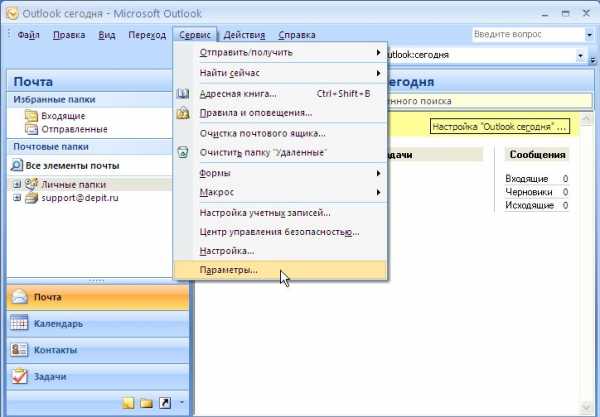
Рис. 1
Затем перейдите на вкладку «Сообщение» и кликните на кнопку «Подписи…» (Рис. 2).
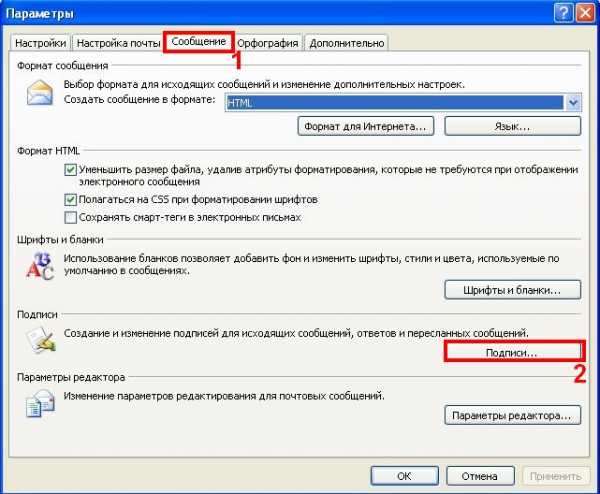
Рис. 2
Далее нажмите кнопку «Создать» и укажите имя подписи (например, «Моя подпись») (Рис. 3).
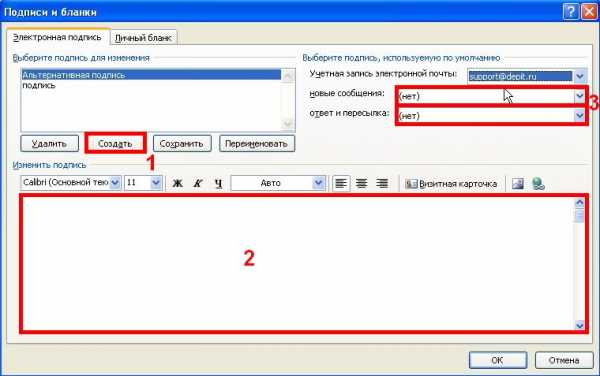
Рис. 3
После того, как Вы указали имя, введите нужный текст подписи в текстовом поле. Можете использовать простые изменения подписи (шрифт, цвет шрифта, размер и т.д.). И теперь, нажмите кнопку “Сохранить”.
Для того, чтобы Ваша созданная подпись автоматически появлялась в новом сообщении необходимо в правой колонке выбрать из выпадающего окна «новые сообщения» и «ответ и пересылка» имя вашей подписи или любую другую, необходимую при отправке писем. Нажимаем 2 раза «Ок» и создаем новое письмо.
Ваша подпись готова! По желанию, можете установить отображение вашего текущего статуса Skype в подписи Outlook.
Используете старую версию Outlook? Воспользуйтесь инструкцией, по настройке подписи в Outlook 2003!
blog.depit.ru
Как сделать подпись в аутлуке
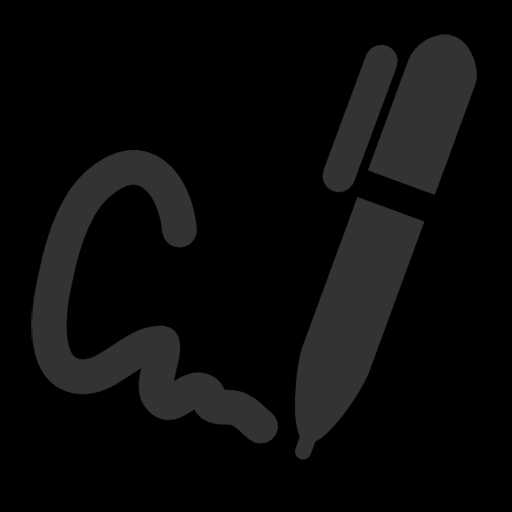
Очень часто, особенно в корпоративных переписках, при оформлении письма требуется указывать подпись, в которой, как правило содержится информация о должности и имени отправителя и его контактных данных. И если писем приходится отправлять очень много, то каждый раз писать одну и туже информацию достаточно тяжело.
К счастью, в почтовом клиенте есть возможность автоматического добавления подписи к письму. И если вы не знаете, как в аутлуке сделать подпись, то в этом вам поможет данная инструкция.
Рассмотрим настройку подписи на двух версиях Outlook – 2003 и 2010.
Создание электронной подписи в MS Outlook 2003
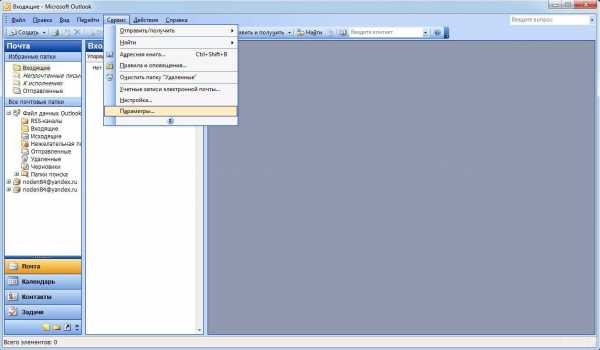
Первый делом запускаем почтовый клиент и в главном меню переходим в раздел «Сервис», где выбираем пункт «Параметры».
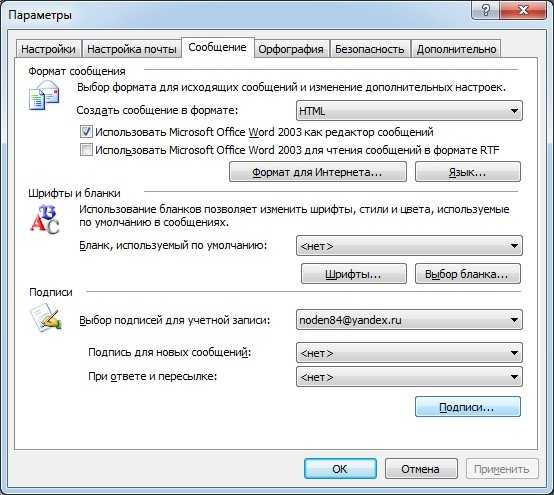
В окне параметров переходим на вкладку «Сообщение» и, в нижней части этого окна, в поле «Выбор подписей для учетной записи:» выбираем нужную учетную запись из списка. Теперь нажимаем кнопку «Подписи…»

Теперь перед нами открылось окно создания подписи, где мы нажимаем кнопку «Создать…».

Здесь необходимо задать имя нашей подписи и затем нажать кнопку «Далее».

Теперь новая подпись появилась в списке. Для быстрого создания можно ввести текст подписи в нижней поле. Если же требуется особым образом оформить текст, то следует нажать «Изменить».
Как только вы текст подписи будет введен, все изменения нужно сохранить. Для этого нажимаем кнопки «ОК» и «Применить» в открытых окнах.
Создание электронной подписи в MS Outlook 2010
Теперь давайте посмотрим, как сделать подпись в электронной почте Outlook 2010
По сравнению с Outlook 2003, процесс создания подписи в версии 2010 немного упрощен и начинается он с создания нового письма.
Итак, запускаем Outlook 2010 и создаем новое письмо. Для удобства развернем окно редактора на весь экран.
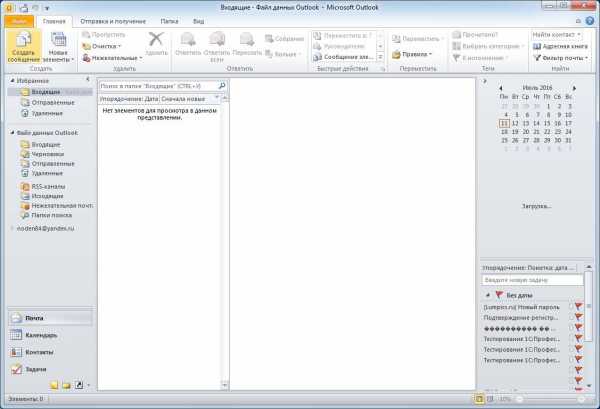
Теперь, нажимаем кнопку «Подпись» и в появившемся меню выбираем пункт «Подписи…».
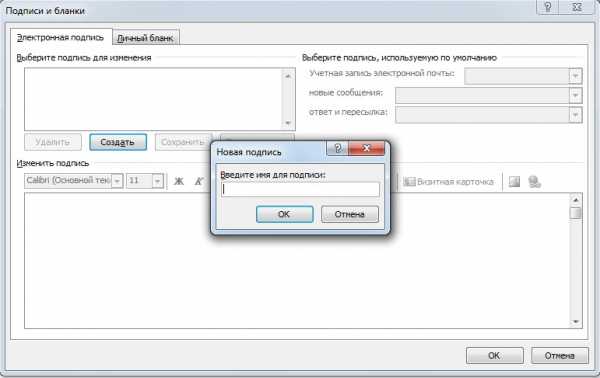
В этом окне нажимаем «Создать», вводим имя новой подписи и подтверждаем создание нажатием кнопки «Ок»
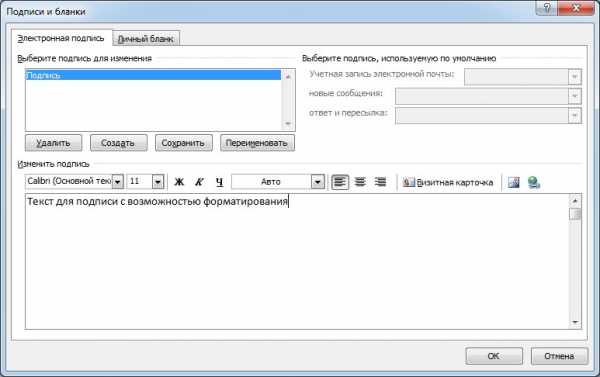
Теперь мы переходим в окно редактирования текста подписи. Здесь можно как ввести необходимый текст, так и отформатировать его по своему вкусу. В отличии от предыдущих версий, в Outlook 2010 имеется более расширенный функционал.
Как только текст введен и отформатирован, нажимаем «Ок» и теперь, в каждом новом письме будет присутствовать наша подпись.
Итак, мы рассмотрели с вами как добавить подпись в Outlook. Результатом проделанной работы будет автоматическое добавление подписи в конец письма. Таким образом, пользователю уже не потребуется каждый раз вводить один и тот же текст подписи.
Мы рады, что смогли помочь Вам в решении проблемы.Опишите, что у вас не получилось. Наши специалисты постараются ответить максимально быстро.
Помогла ли вам эта статья?
ДА НЕТlumpics.ru
Создание и настройка подписи в Microsoft Outlook 2007/ Outlook 2010/ Outlook 2013
Подпись в электронном письме не менее важна чем его содержание или тема, поскольку именно из подписи можно понять, кто его написал (ФИО), его должность, узнать компанию, контакты. В этой статье я пошагово опишу как сделать подпись в Microsoft Outlook 2007/ Outlook 2010/ Outlook 2013, как вставить в подпись изображение (например лейбл компании), как настроить автоматическое появление подписи для каждого нового письма.
Создание и настройка подписи в Microsoft Outlook 2007.
Открываете Outlook 2007 нажимаете «Сервис»- «Параметры».

В открывшемся окне параметров выбираете вкладку «Сообщение» нажимаете кнопку «Подписи«.
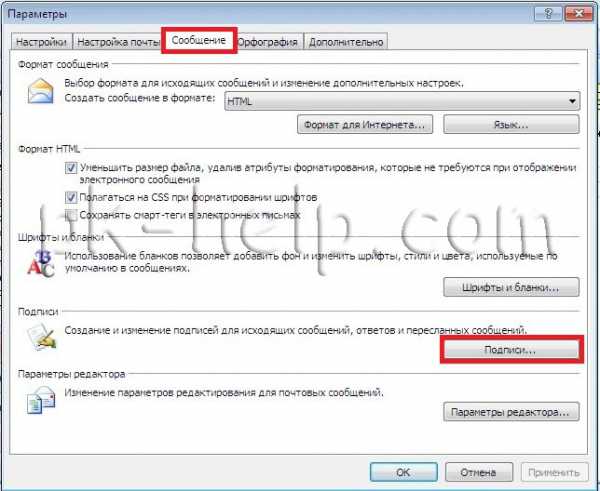
Нажимаете кнопку «Создать«, вписываете имя подписи и нажимаете «Ок«.
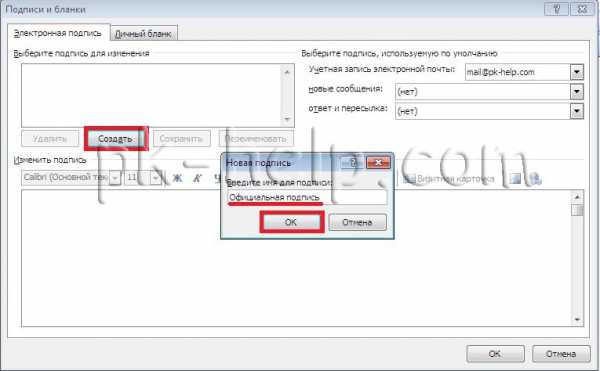
Теперь необходимо вписать содержание подписи (область отмечена оранжевым цветом), текст, можно редактировать (менять шрифт, размер, расположение) с помощью панели (отмечено зеленым цветом), если необходимо вставить картинку в подпись- нажимаете кнопку отмеченную красным цветом и указываете путь к изображению. Обратите внимание на область отмеченную розовым цветом, там находится две строки, в строке новые сообщения вы выбираете подпись, которая будет автоматически появляться при создании нового письма (можно поставить нет, в таком случае подписи не будет), в строке ответ и пересылка подпись будет добавляться при ответе на чье то письмо. Если у вас в Outlook настроено несколько почтовых ящиков, в строке Учетная запись электронной почты вы можете указать для какого ящика какую подпись использовать. После указания всех настроек нажимаем «Ок«.
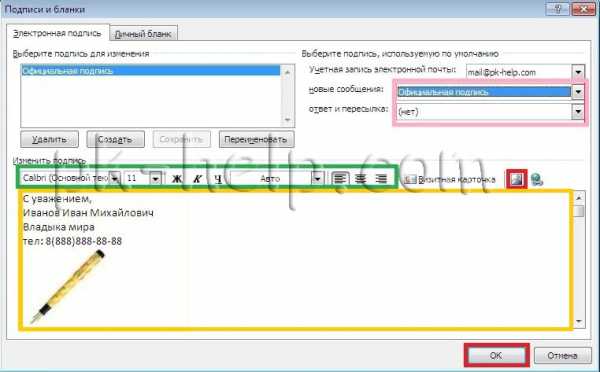
Теперь, если вы будете писать новое письмо или отвечать кому то, вы можете увидеть все созданные вами подписи и подставить необходимую, если они у вас не появляются по умолчанию.

Создание и настройка подписи в Microsoft Outlook 2010.
Запускаете Outlook 2010 нажимаете «Файл»- «Параметры».
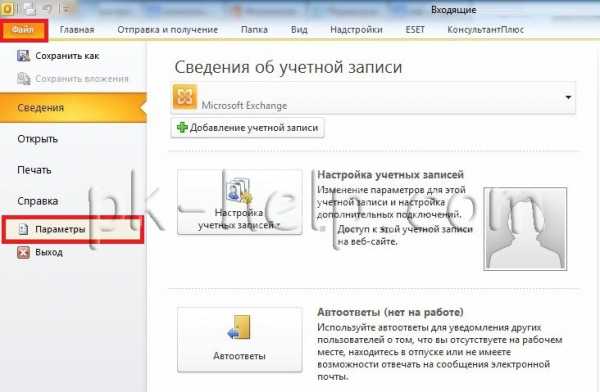
В окне параметров Outlook выбираете «Почта» и справа нажимаете кнопку «Подписи«.

Дальнейшие настройки ничем не отличаются от того как настроить подписи в Outlook 2007, переходите по ссылке и настраиваете дальше.
Теперь если вы будете писать новое письмо или отвечать кому то, вы можете увидеть все созданные вами подписи и подставить нужную, если подпись у вас не появляется по умолчанию.

Создание и настройка подписи в Microsoft Outlook 2013.
Запускаете Outlook 2013, нажимаете «Файл«.
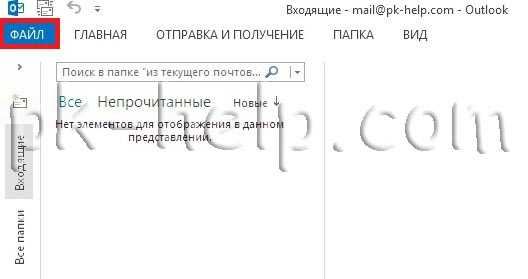
Выбираете «Параметры«.
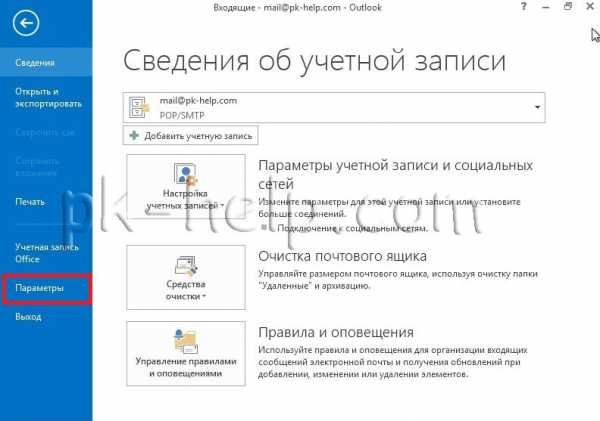
В окне параметров Outlook выбираете «Почта» и справа нажимаете кнопку «Подписи«.
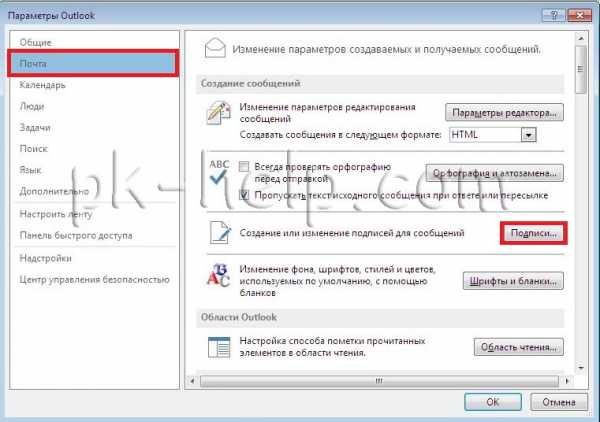
Дальнейшие настройки ничем не отличаются от настроек Outlook 2007, переходите по ссылке и продолжаете настройку.
Теперь, если вы будете писать новое письмо или отвечать кому то, вы можете увидеть все созданные вами подписи и подставить необходимую, если они у вас не появляются по умолчанию.

Информация для администраторов Exchange:
Если вы хотите сделать для всех пользователей одинаковый стандарт подписи рекомендую прочитать статью- Создание корпоративной подписи в Outlook (Exchange 2010).
Я очень надеюсь, моя статья помогла Вам! Просьба поделиться ссылкой с друзьями:
pk-help.com

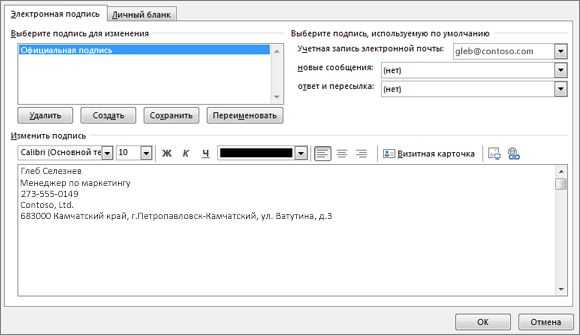
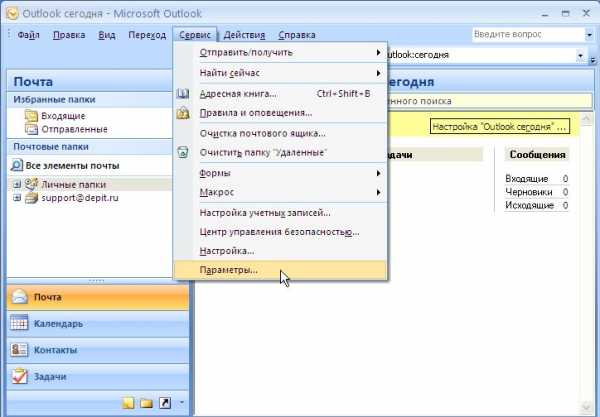 Для настройки подписи в Outlook 2007 нужно обратиться во вкладку «Параметры»
Для настройки подписи в Outlook 2007 нужно обратиться во вкладку «Параметры»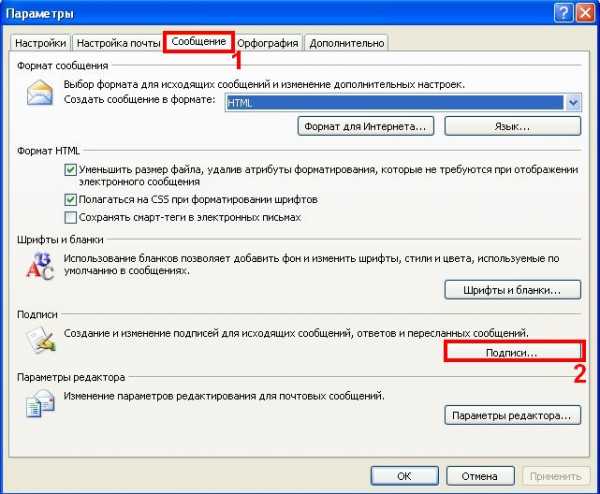 Специальная вкладка в настройках Outlook поможет создать и отредактировать подпись для исходящих сообщений по вашему вкусу и требованиям
Специальная вкладка в настройках Outlook поможет создать и отредактировать подпись для исходящих сообщений по вашему вкусу и требованиям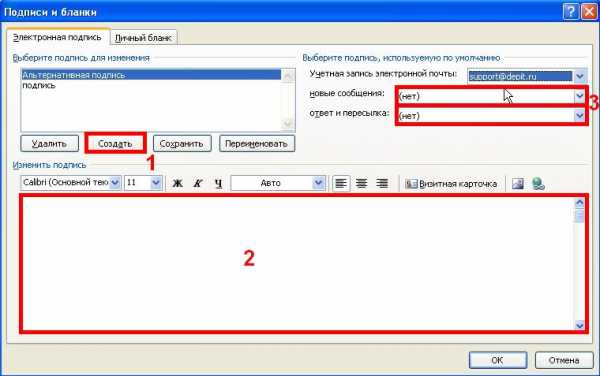 Окно создания подписей в Outlook выглядит понятным и простым в использовании для большинства пользователей
Окно создания подписей в Outlook выглядит понятным и простым в использовании для большинства пользователей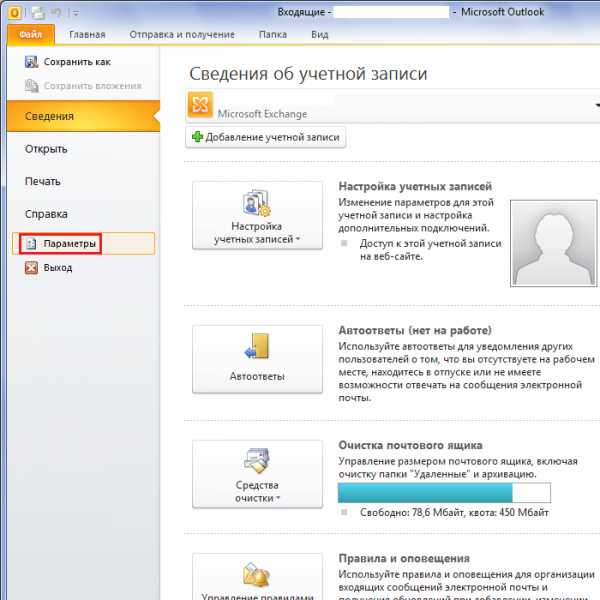 Во вкладке «Параметры» Outlook 2010 находится функционал для настройки подписей писем
Во вкладке «Параметры» Outlook 2010 находится функционал для настройки подписей писем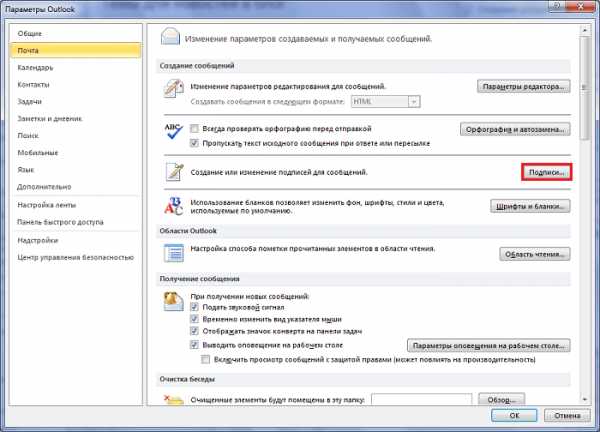 В Outlook 2010 вкладка «Подписи» находится в разделе «Почта»
В Outlook 2010 вкладка «Подписи» находится в разделе «Почта»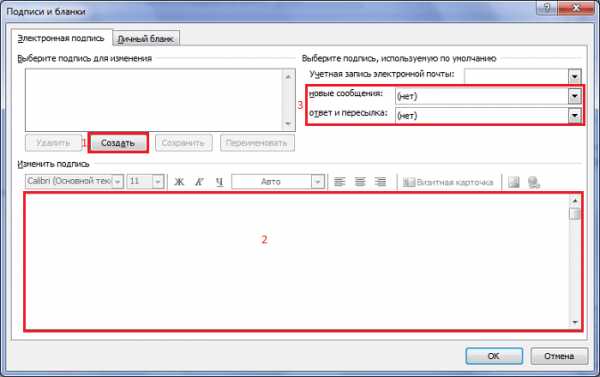 Outlook 2010 сохранил удобный функционал создания подписей исходящих писем
Outlook 2010 сохранил удобный функционал создания подписей исходящих писем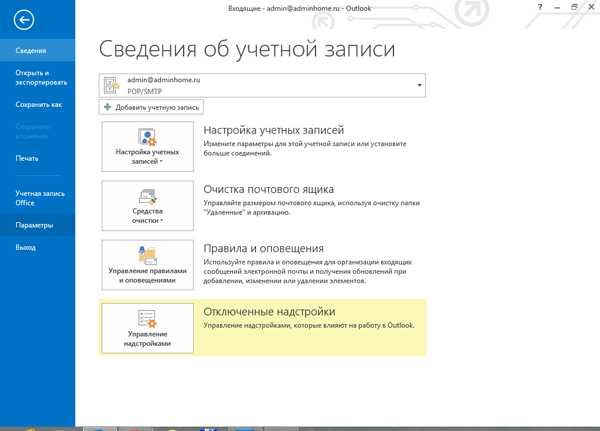 Для настройки почты нужно перейти во вкладку «Параметры»
Для настройки почты нужно перейти во вкладку «Параметры»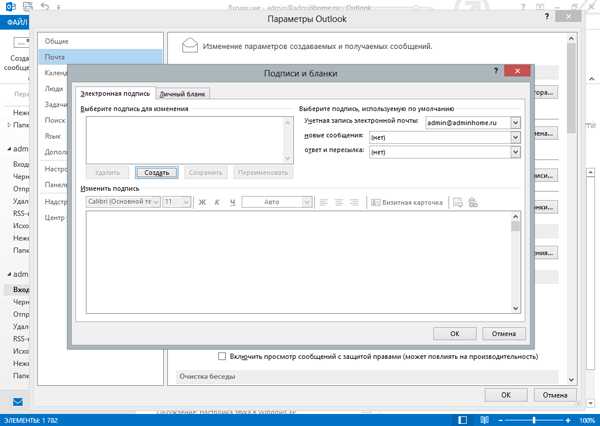 Раздел «Подписи и бланки» в Outlook 2013 практически не изменился
Раздел «Подписи и бланки» в Outlook 2013 практически не изменился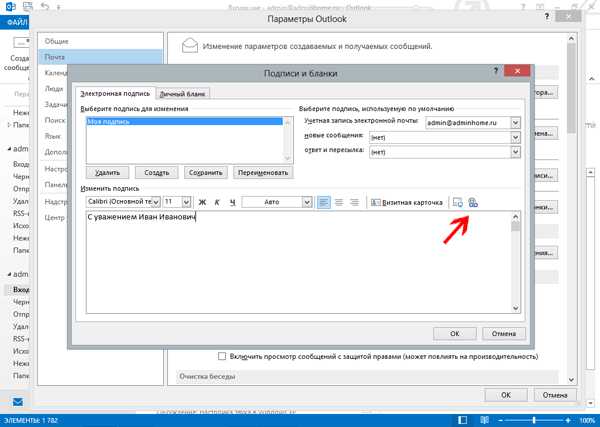 Для добавления в подпись гиперссылки в Outlook 2013 нажмите на специальный значок с изображением глобуса
Для добавления в подпись гиперссылки в Outlook 2013 нажмите на специальный значок с изображением глобуса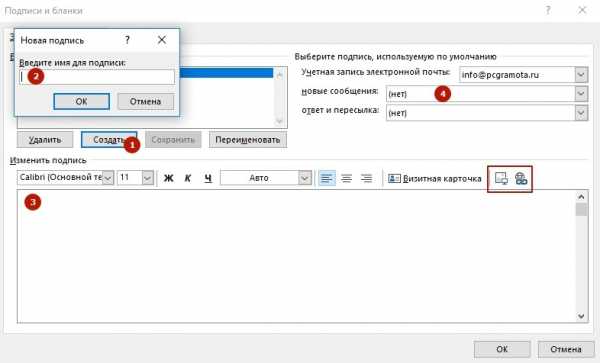 В Outlook 2016 создание подписей уже доступно в окне создания письма
В Outlook 2016 создание подписей уже доступно в окне создания письма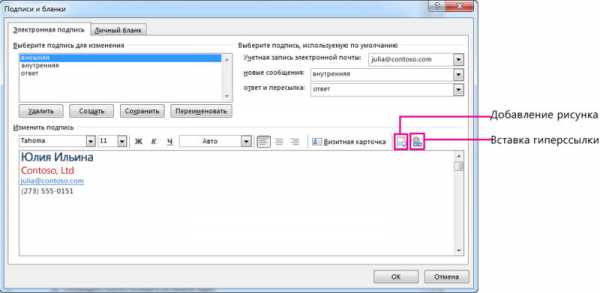 В подпись исходящего письма можно добавить изображение, например, логотипа вашей компании
В подпись исходящего письма можно добавить изображение, например, логотипа вашей компании Изменение настроек реестра поможет вернуть доступ к созданию подписей в Outlook
Изменение настроек реестра поможет вернуть доступ к созданию подписей в Outlook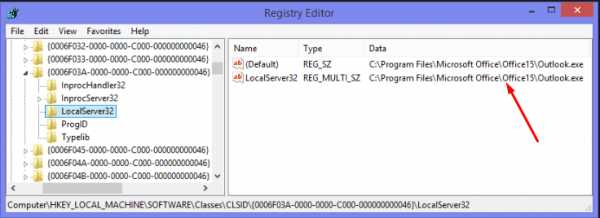 В реестре необходимо найти папку LocalServer32
В реестре необходимо найти папку LocalServer32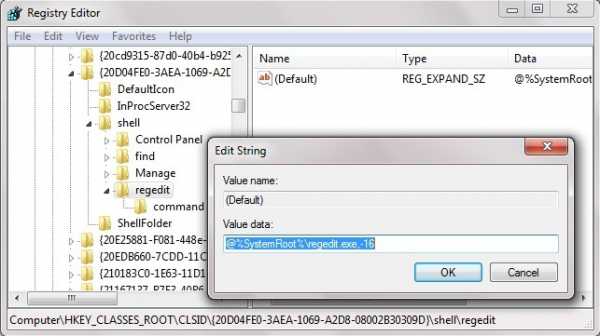 Изменение значений в реестре должно исправить неполадки и ошибки в Outlook, связанные с созданием подписей
Изменение значений в реестре должно исправить неполадки и ошибки в Outlook, связанные с созданием подписей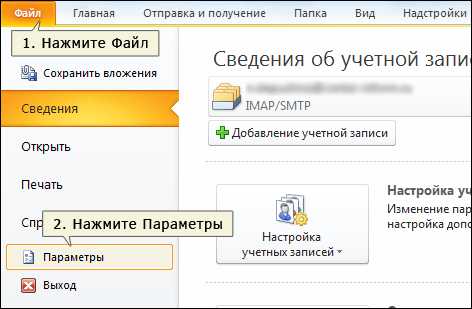 Переходим в «Параметры» для создания электронной подписи
Переходим в «Параметры» для создания электронной подписи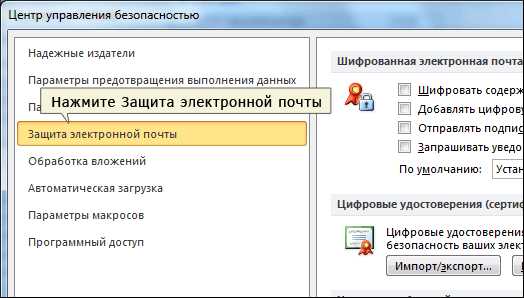 Во вкладке «Защита электронной почты» находятся все необходимые настройки цифровой подписи
Во вкладке «Защита электронной почты» находятся все необходимые настройки цифровой подписи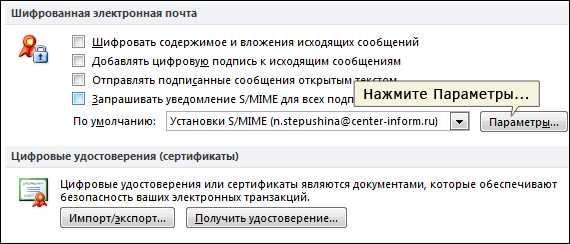 Во вкладке «Защита электронной почты» нажимаем на «Параметры»
Во вкладке «Защита электронной почты» нажимаем на «Параметры» Добавим сертификат вашей подписи в настройках безопасности Outlook, вы обеспечите себе защиту особо важных писем
Добавим сертификат вашей подписи в настройках безопасности Outlook, вы обеспечите себе защиту особо важных писем